'IoT이야기'에 해당되는 글 399건
- 2020.05.26 북미형 아카라 벽 스위치 속도 비교기
- 2020.05.24 벽 스위치 용어 정리 - 선갱구로
- 2020.05.13 북미형 아카라 벽 스위치 설치기 3
- 2020.04.12 이케아 미니 버튼 간단 테스트記 2
- 2020.04.09 UniFi UDM Pro 일주일 튜닝記 4
- 2020.04.08 온라인 개학에 대비하여 PC 점검하기
- 2020.04.05 갤럭시 홈 미니 스테레오 시스템을 구축하다.
- 2020.04.04 UniFi G3 FLEX 카메라 설치記

지난달에 북미형 아카라 벽 스위치 3선식 2구(with neutral double rocker) 2개를 아마존에서 구입하여,
한 놈은 침실에 아카라 허브에 연결하여 애플 홈킷에 직결하도록 설치하였고,
다른 놈은 스마트싱스 허브에 연결 테스트후 공부방에 설치하고 속도를 비교하여 보았다.

위의 그림에서 빨간색 1번이 아카라 허브를 경유하여 홈킷에 직결한 경로이며,
파란색 2번이 스마트싱스 허브에 연결, 3번이 홈브릿지를 통한 홈킷에 연결한 경로이다.
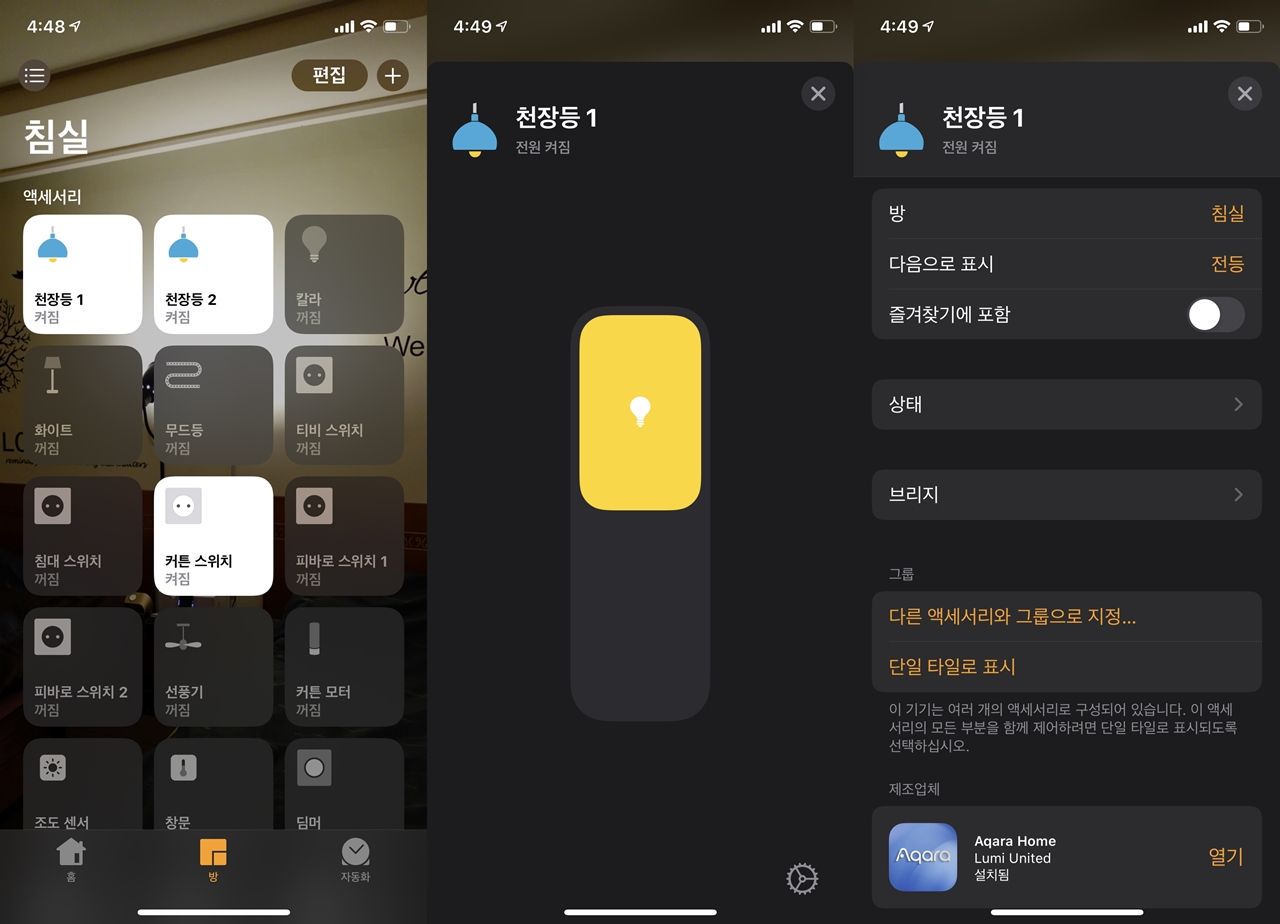
1. 아카라 허브에 연결하여 홈킷 직결
테스트 조건을 동일하게 만들기 위하여 침실 천장등 액세서리 그룹도 풀었으며,
동영상 촬영을 위하여 아카라 6구 버튼(Aqara Opple Button)으로 시연하였다.
시간을 계측하지는 않았으나 육안으로도 아카라 허브에 연결한 홈킷 직결이 가장 빨랐으며,
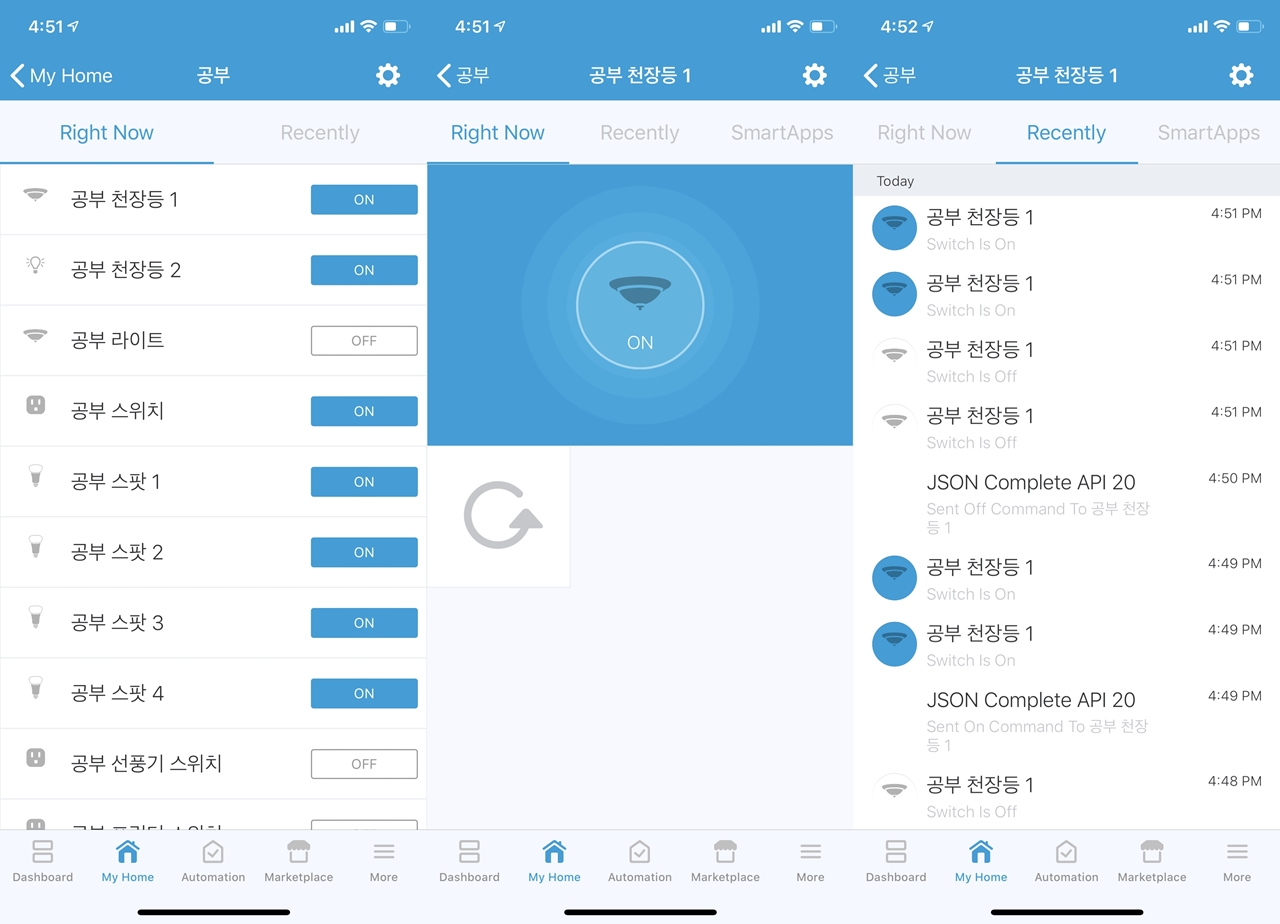
2. 스마트싱스 허브에 연결
통합 지그비 스위치 dth(Integrated Zigbee Switch)를 적용한 스마트싱스 허브에 연결하는 방법은 클라우드 방식이라서 그런지 속도가 한박자 늦었다.
육안으로도 아카라 허브에 연결하는 방법보다 확연하게 속도가 느린 것을 알 수가 있다.

3. 홈브릿지 연결
그리고 마지막으로 스마트싱스 허브에서 홈브릿지로 홈킷까지 연동하여 보았는데,
이 방법은 연동 경로(2번 경로+3번 경로)가 더 길어서 스마트싱스 연동보다도 조금 더 느린 느낌이다.

우리집은 애플 홈킷을 스마트홈 메인 플랫폼으로 사용하고, 벽 스위치에는 세밀한 자동화를 적용하지 않아서,
추가 주문한 북미형 아카라 벽 스위치는 아카라 허브를 경유한 홈킷 직결 방법으로 아이들방에 설치할 예정이다.
스마트 벽 스위치는 오래도록 사용한 아날로그 스위치의 기억이 남아 있어서 반응 속도가 매우 중요하다.
'IoT이야기' 카테고리의 다른 글
| Goodbye 위모 라이트 스위치, Welcome 아카라 벽 스위치 (4) | 2020.06.20 |
|---|---|
| 갤럭시 홈 미니 VS 구글 홈 미니 스테레오 간단 비교기 (0) | 2020.06.02 |
| 벽 스위치 용어 정리 - 선갱구로 (0) | 2020.05.24 |
| 북미형 아카라 벽 스위치 설치기 (3) | 2020.05.13 |
| 이케아 미니 버튼 간단 테스트記 (2) | 2020.04.12 |

선갱구로????
사자성어가 아니라 많이 혼동하는 벽 스위치 용어인 선(Line), 갱(Gang), 구(Button), 로(Way)를 합쳐서 만들어 보았다.
먼저 설명에 앞서 북미와 국내의 벽 스위치 규격에 대하여 간단한 이해가 필요한데,
보통 북미 벽 스위치 박스에는 공통선, 중성선, 접지선이 들어가 있는 반면에,
국내 벽 스위치 박스에는 공통선만 들어와 전등부로 올라가는 것이 일반적이다.

1. 선 (Line)
예전에 아날로그 벽 스위치는 공통선의 단락만으로 전등을 켜고 끌 수가 있었으나,
스마트 벽 스위치는 라우터(wifi) 또는 허브(zigbee)와 통신하기 위한 상시 전원용 중성선이 필요한데,
이러한 스마트 벽 스위치(공통선, 중성선, 전등선)를 간단하게 3선식(with neutral)이라 부르며,
최근에는 중성선이 불필요한 스마트 벽 스위치도 출시되고 있는데 이를 2선식(no neutral)이라 하는데,
개인적으로는 스마트 벽 스위치의 매커니즘상 3선식이 2선식에 비하여 더 안정적이라 생각한다.
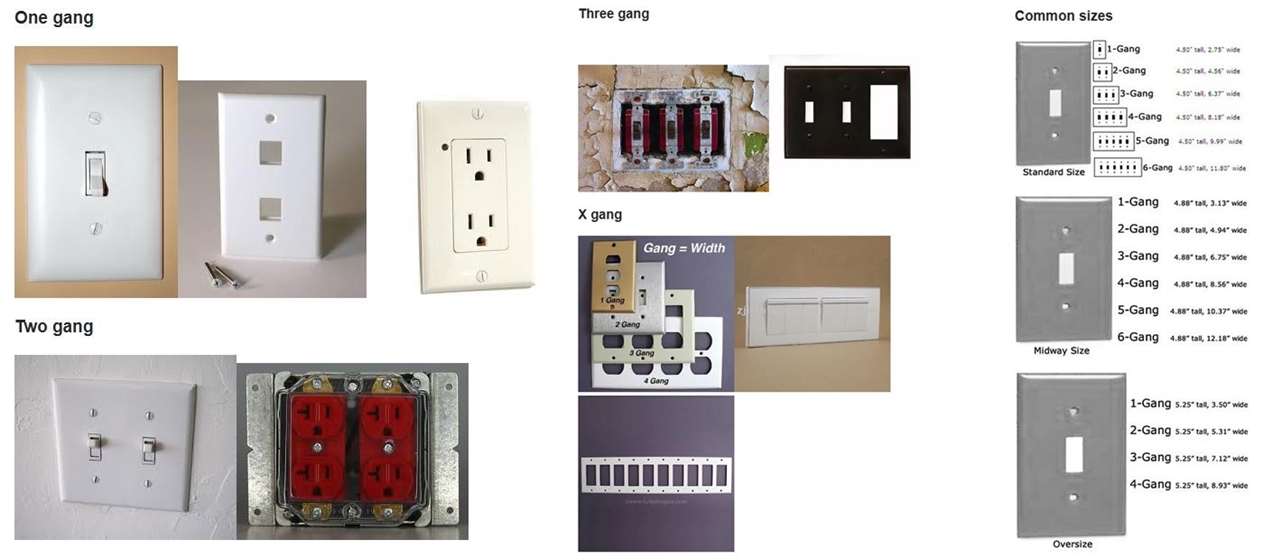
2. 갱 (Gang)
갱(Gang)의 전기적인 정의는 물리적인 스위치의 갯수 또는 스위치 박스의 너비를 이야기하는데,
일부 중국 판매 업자들이 갱(Gang)과 구(Button)을 혼용하여 기술하여 더욱 혼란을 야기시켰다.
땅덩어리가 큰 북미는 1구 스위치를 횡으로 복수개를 설치하는 문화인데,
위의 사진처럼 1갱 스위치부터 4갱 스위치까지를 주로 많이 사용한다.

3. 구 (Button)
국내는 컴팩트한 것을 선호하는 문화인지 다구 스위치를 많이 사용하는데,
보통 1갱 1구, 1갱 2구, 1갱 3구 스위치를 더블 박스(2갱)까지 주로 많이 사용한다.

4. 로 (Way)
우리가 사용하는 일반적인 벽 스위치(1개 스위치에 1개 부하)를 단로 스위치라 부르며,
복도나 계단의 양쪽에 설치되어 있는 스위치를 3로 스위치라 칭하는데,
3로 스위치는 단로 스위치와 매립된 전기 배선부터가 다르다.
3로 구조는 양쪽 스위치 사이에 2개의 선로가 매설되고 한쪽 스위치에 부하가 연결되는데,
양쪽 스위치가 On&On, Off&Off 이면 점등, On&Off, Off&On 이면 소등이 되는 개념이다.

앞으로는 벽 스위치의 선(Line), 갱(Gang), 구(Button), 로(Way)를 혼동하지 말았으면 한다.
'IoT이야기' 카테고리의 다른 글
| 갤럭시 홈 미니 VS 구글 홈 미니 스테레오 간단 비교기 (0) | 2020.06.02 |
|---|---|
| 북미형 아카라 벽 스위치 속도 비교기 (0) | 2020.05.26 |
| 북미형 아카라 벽 스위치 설치기 (3) | 2020.05.13 |
| 이케아 미니 버튼 간단 테스트記 (2) | 2020.04.12 |
| UniFi UDM Pro 일주일 튜닝記 (4) | 2020.04.09 |

오늘은 최근에 북미에서 출시된 아카라 벽 스위치의 3선식(with neutral) 2구 모델을 침실에 설치하여 보았다.
나는 5년 전 벨킨 위모 라이트 스위치를 우리집 거실과 방 4곳에 설치를 했었는데( www.bit.ly/2KmaoR3 ),
일반 2구 스위치를 위모 라이트 스위치로 교체하면서 반반씩 켜던 전구를 모두 켜야하는 불편함이 있었으며,
무선랜(wifi) 통신을 하여서 라우터에 적지 않은 부담을 주었던 것도 사실이었다.
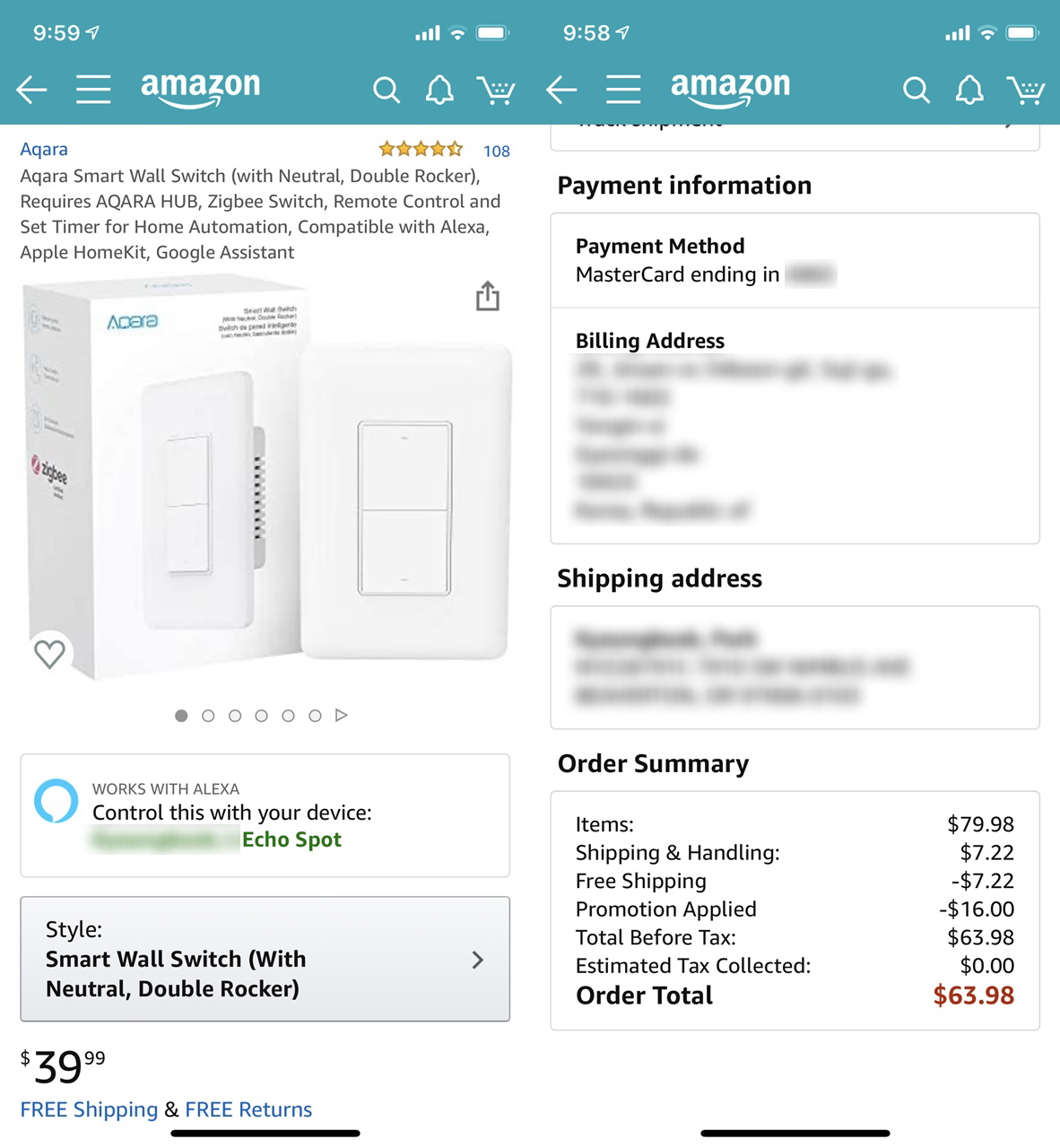
그래서 지난해 하반기부터 위모 라이트 스위치의 넥스트를 검토하기 시작하였는데,
국내 제품인 다원 지그비 스위치는 반응 속도가 느리고 완성도가 떨어져 보였으며,
고퀄 스위치는 가격이 너무 사악해서 제외했더니 아카라 벽 스위치가 눈에 들어와,
미국 아마존에서 출시하던 날에 20% 할인코드를 적용하여 63.98 달러에 2개를 구매하였다.

북미형 아카라 벽 스위치는 국내로 직배가 되지를 않아서 배대지를 경유하여 2주만에 받아 보니,
아무 것도 인쇄되지 않은 깨끗한 플레이트(스위치 커버)와 스크류 커넥터를 동봉한 점은 마음에 들었으나,
공통선(L)이 검정색, 전등선1(L1)이 빨간색, 전등선2(L2)가 고동색으로 국내 전기 불문률과는 달라서,
전선 체결시 주의가 필요해 보이며 동봉된 고정 나사의 길이(20mm)가 너무 짧은 점은 아쉬웠다.

아카라 벽 스위치 설치후에 문제를 일으켜도 데미지가 가장 적은 침실의 위모 라이트 스위치를 제거하고,
실수를 방지하기 위하여 각각의 전선에 이름 태그를 새롭게 하고, 결선후 케이블 타이로 깔끔하게 정리후,
스위치 박스속에 전선을 가지런히 밀어넣고 고정하여 주었다.
참고로 북미와 국내의 벽 스위치 박스 규격은 동일하나 나사 굵기는 약간의 차이가 있는데,
일명 사라 이도피스 5/32 * 1.25" 또는 5/32 * 1.5"가 국내 전기 환경에서는 가장 알맞더라.

그리고 정말로 오랜만에 천장 등기구도 내려서 기존 전등선(L1)은 1번과 3번 전구에,
천장속에 숨겨 놓았던 전등선(L2)은 2번과 4번 전구가 켜지도록 결선을 변경하였는데,
혼자서 등기구 작업을 할때는 강선으로 고리를 만들어 등기구를 천장에 매달아 놓는 것이 자그마한 팁이다.
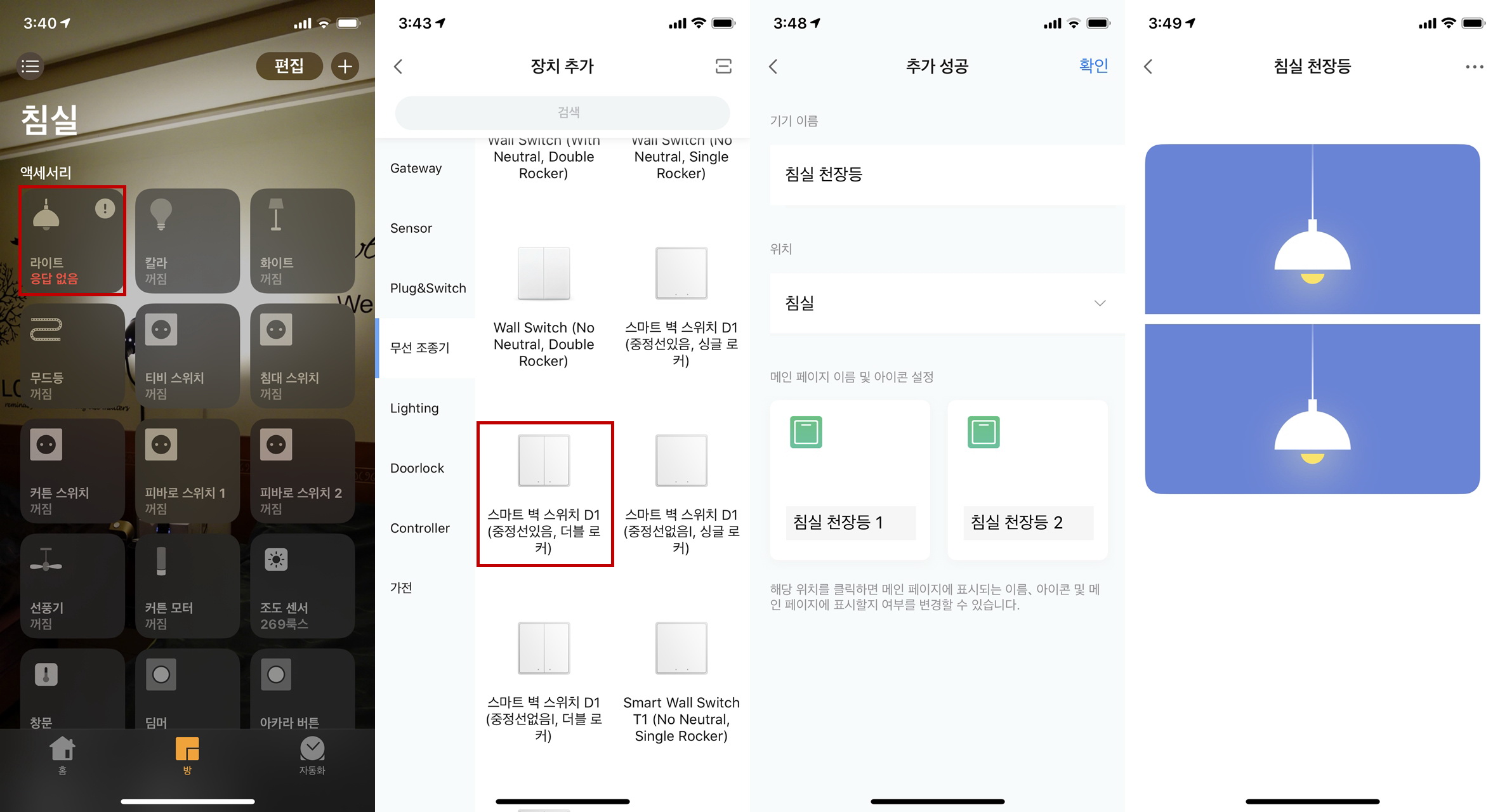
원래는 지상에서 기본적인 설정 작업을 모두 마치고 물리적인 설치 작업을 하는 것이 옳바른 순서이나,
이번에는 위모 라이트 스위치를 북미형 아카라 벽 스위치로 단순 교체여서 설정을 나중에 하였는데,
혹시 모를 롤백에 대비하여 위모 라이트 스위치 설정 환경을 홈킷과 스마트싱스에 그대로 남겨 두었으며,
아카라 앱의 홈킷 모드에서 '스마트 벽 스위치 D1 (중정선 있음, 더블 로커)' 항목을 선택하여 3번 만에 성공하였다.

아카라 벽 스위치를 아카라 앱에서 설정을 마치면 애플 홈킷에도 동시에 등록이 되는데,
기본(default)은 하나의 타일로 표시되며 별개의 타일로 분리도 가능하다.
아카라 벽 스위치의 버튼 동작은 일반 벽 스위치와 매커니즘이 동일하여 바로바로 켜지고 꺼졌으나,
촉감은 위모 라이트 스위치나 루트론 스위치에 비하여 조금 떨어지는 개인적인 느낌이었고,
애플 홈앱으로의 동작도 무선랜(wifi) 스위치였던 위모 라이트 스위치와 동일한 속도로 빠르게 동작하였다.
다만 음성 명령은 아카라 벽 스위치가 애플 홈킷에 직결되어 스마트폰 시리로 테스트하여 보았는데,
AI스피커인 구글 홈 미니로의 명령보다는 많이 불편하여 차선책을 고민해 보아야겠다.

아카라 벽 스위치 덕분에 5년 만에 천장등을 반반씩 켤 수 있게 되었으며, 반응 속도도 매우 빠르고 디자인도 밉상이 아니어서,
침실에서 1주일 정도의 필드 테스트를 거쳐서 커다란 문제가 발생하지 않는다면, 공부방과 아이들방으로 확산할 예정이다.
북미형 아카라 스마트 벽 스위치... 현재까지는 합격이다.
'IoT이야기' 카테고리의 다른 글
| 북미형 아카라 벽 스위치 속도 비교기 (0) | 2020.05.26 |
|---|---|
| 벽 스위치 용어 정리 - 선갱구로 (0) | 2020.05.24 |
| 이케아 미니 버튼 간단 테스트記 (2) | 2020.04.12 |
| UniFi UDM Pro 일주일 튜닝記 (4) | 2020.04.09 |
| 온라인 개학에 대비하여 PC 점검하기 (0) | 2020.04.08 |

오늘은 네이버 IoT 카페에서 요사이 화제가 되고 있는 이케아 미니 버튼을 잠시 테스트하여 보았다.
이 제품의 공식 명칭은 이케아 트로드프리 무선 디머 스위치가 정확한 이름이나,
나는 상시 전원에 연결된 장비를 스위치로 배터리에 연결된 장비를 버튼으로 분류하는 나름의 기준을 가지고 있고,
스마트싱스(이하 ST)의 디바이스 타입도 'Ikea Button'으로 올라와서 이케아 미니 버튼으로 스스로 명명을 하였다.
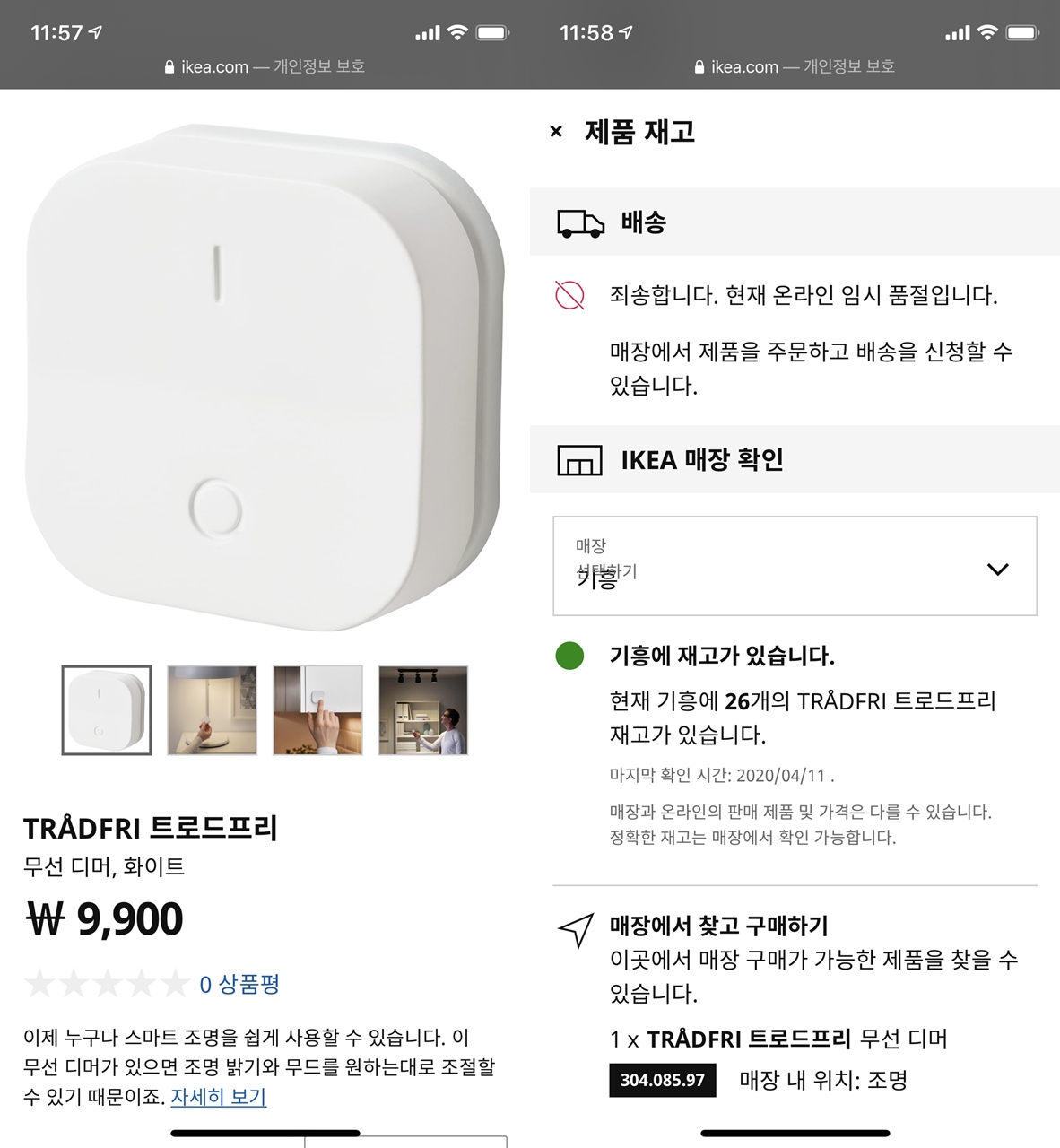
구매력이 매우 왕성한 IoT 카페 회원들의 극성(?) 때문인지 온라인에는 임시 품절이 되었고,
오프라인에도 광명과 고양은 앵꼬가 되었고, 기흥과 동부산에만 소량 재고가 남아 있어서,
정말로 절실하게 필요하지 않았지만 그 놈의 호기심 때문에 기흥점에 날아가서 2개를 집어왔다.

외형은 ST 버튼, 아카라 미니 버튼과 비슷한 크기였으며, 내장속에 CR2032 배터리와 페어링 버튼이 위치하고 있었는데,
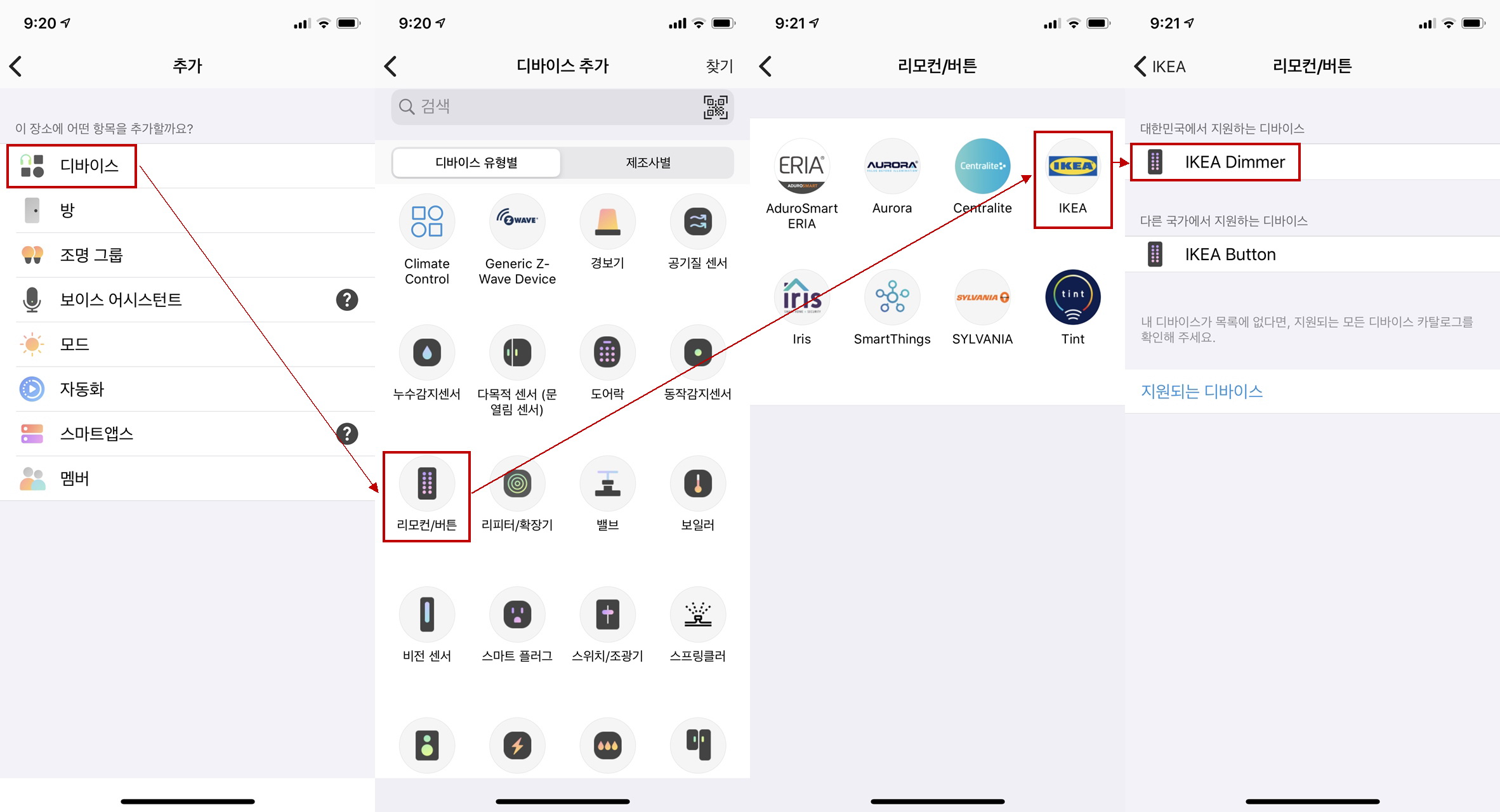
설정은 ST 뉴앱에서 '디바이스->리모컨/버튼->IKEA->IKEA Dimmer'를 차례로 선택하여 들어가서,

다시 ST 허브와 적절한 방을 선택하고 페어링 버튼을 4번 빠르게 누르면 빨간등이 점등되며 간단하게 연결이 되더라.
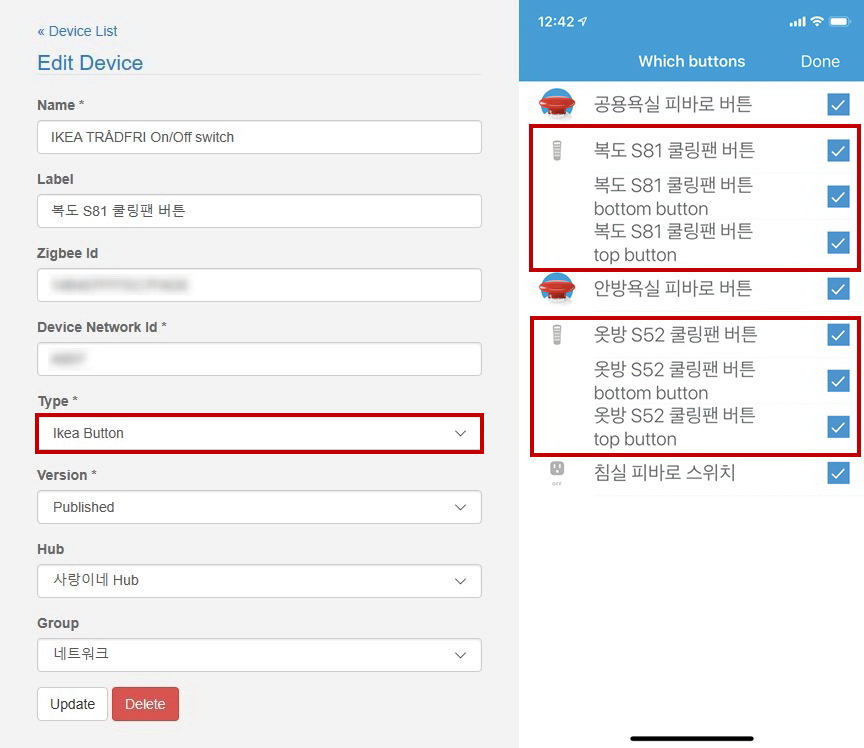
위에서 언급을 하였듯이 디바이스 타입은 'Ikea Button'으로 자동으로 잡혔으며,
I 버튼(top button)과 O 버튼(botton button)이 벽 스위치처럼 자식 장비(Child Device)로 생성되는 독특한 방식이었는데,
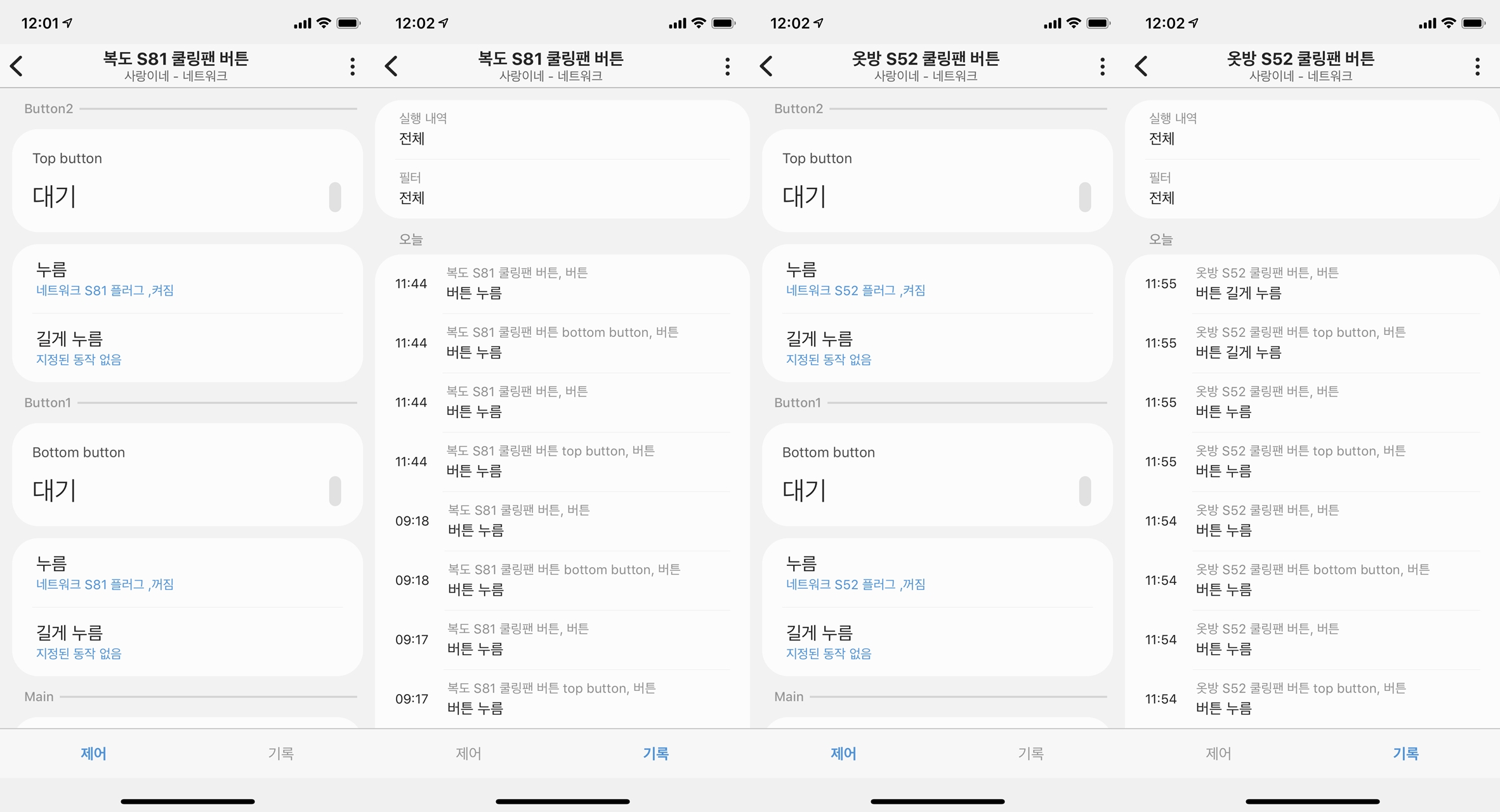
ST 뉴앱에서 다원 플러그와 연결된 복도와 옷방 천장속 쿨링팬 온오프용으로 하나씩 설정을 하였는데,
비록 클라우드 방식이었지만 빠르게 켜지고 꺼졌으며,

ST 클래식앱에서도 별다른 문제가 없어서, webCore에 등록하여 우리집 통합 자동화에도 대비하였다.

그런데 등록하지도 않은 장비(허브랙 스위치)가 함께 켜지는 이상한 현상을 발견했는데,
IoT 카페에도 같은 사례의 게시글이 올라와서, 이 부분은 조금 더 확인이 필요해 보인다.
이케아 미니 버튼은 간단하게 ST 허브와 연동되고 가격도 저렴하고 반응 속도도 빠르고 디자인도 무난해서,
직구를 통하여 힘들게 구입했던 ST 버튼이나 아카라 미니 버튼의 좋은 대체재가 되지 싶다.
'IoT이야기' 카테고리의 다른 글
| 벽 스위치 용어 정리 - 선갱구로 (0) | 2020.05.24 |
|---|---|
| 북미형 아카라 벽 스위치 설치기 (3) | 2020.05.13 |
| UniFi UDM Pro 일주일 튜닝記 (4) | 2020.04.09 |
| 온라인 개학에 대비하여 PC 점검하기 (0) | 2020.04.08 |
| 갤럭시 홈 미니 스테레오 시스템을 구축하다. (0) | 2020.04.05 |

지난주에 라우터를 UniFi USG에서 UDM Pro로 교체후 시급한 인터넷 연결은 밤을 세워서 끝냈으나,
나머지 소소한 설정들은 여유롭게 일주일 만에 마무리를 하여 정리 차원의 포스팅을 해본다.
UDM Pro엔 새로운 UniFi OS가 탑재되면서 바뀐 부분도 많았고, 모르는 부분도 있었고,
잔잔한 버그들도 보여서 UDM Pro 추가 설정記가 아니라 튜닝記로 제목을 뽑았다.
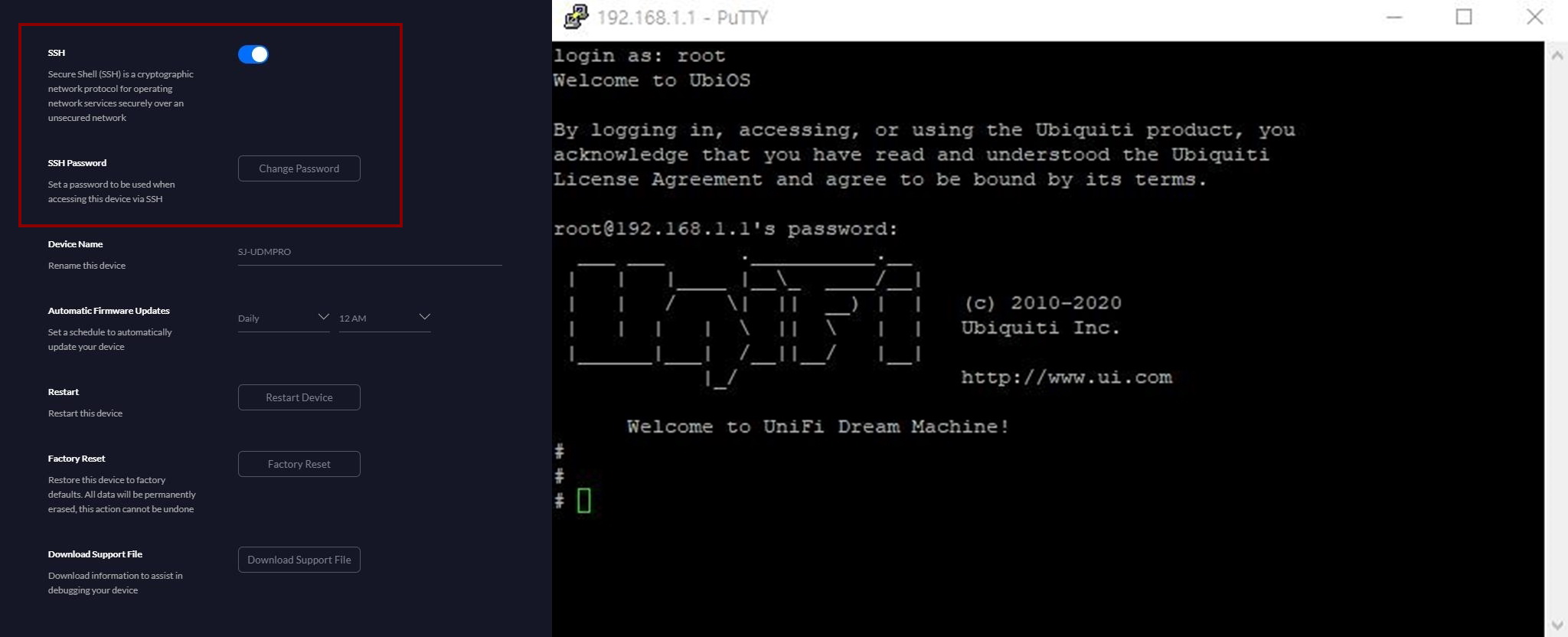
1. SSH 로그인
새로운 장비의 설정시에는 SSH(Secure Shell)를 통하여 직접 장비에 접근해야 할 경우가 간혹 있는데,
단말 프로그램(PuTTY등)에서 UDM Pro로 직접 접근을 하지 못하여 정말로 한참을 헤메다가,
우연히 SSH 설정이 컨트롤러 밖 'Local Potal->Settings->Advanced'에 배치되어 있는 것을 알았다.

2. SFP+ 케이블 연결
똥폼을 잡기 위하여 UDM Pro와 Switch 24를 연결하는 SFP+ 케이블도 함께 구매하여,
일반적인 랜케이블처럼 연결을 하였는데 데이타가 전혀 넘어가질 않는다.
뽑기에 실패하였다는 생각속에서 UDM Pro의 SFP+ 포트 속성을
'Autonegotiation'에서 '1Gbps FDX'로 변경하니 초록불이 들어오면서 데이타가 우르르 넘어간다.
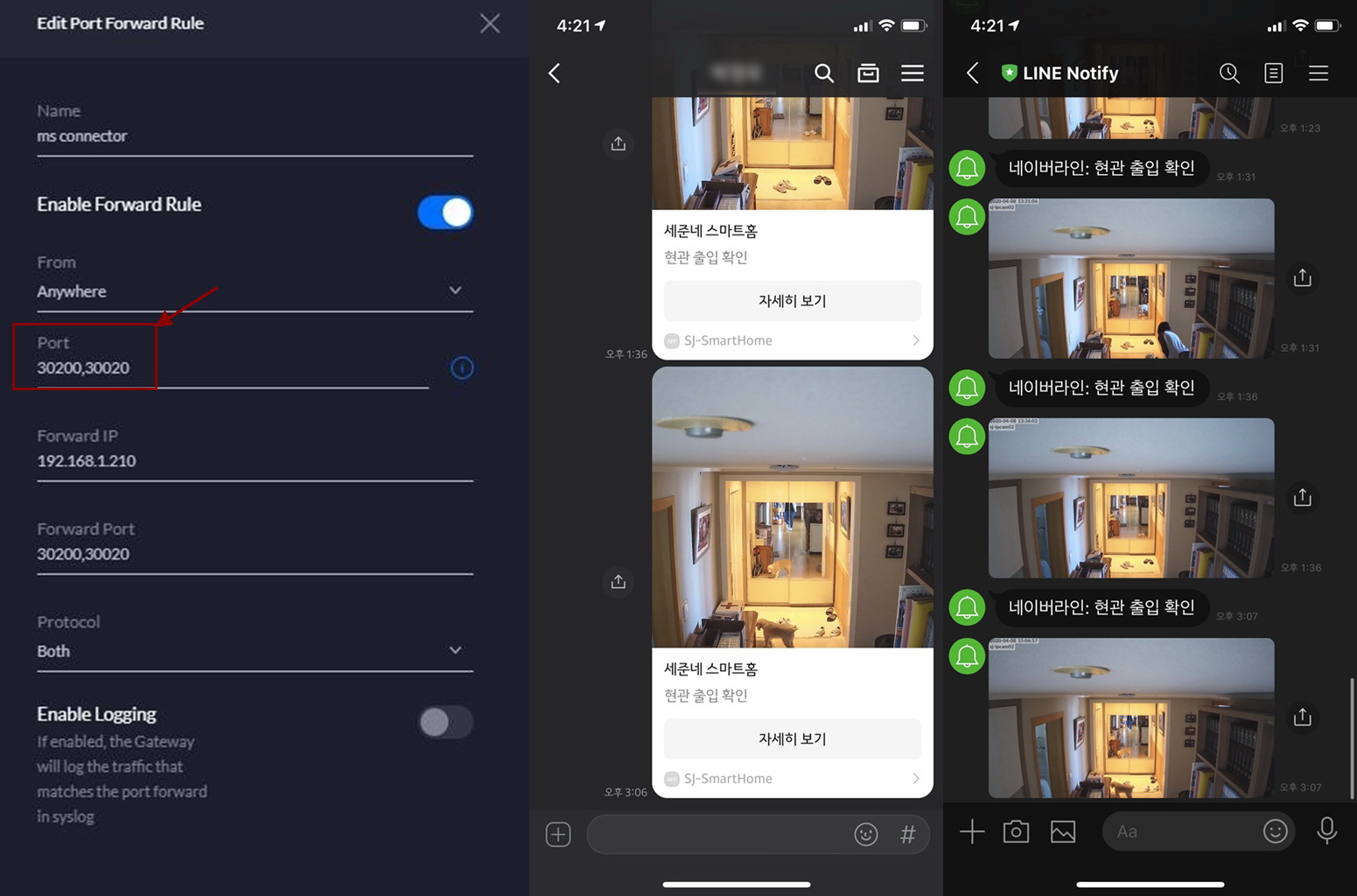
3. Port Forwarding 버그
MS Connector의 이미지 전송 기능은 사전에 테스트를 모두 마쳐서 자신만만 하였는데,
텔레그램으로는 화면이 넘어가는데 카카오톡과 네이버 라인으로는 화면이 넘어가질 않아서,
삽질을 하다가 혹시나 하는 마음에 Port Forwarding 순서를 슬쩍 바꾸었더니 화면이 넘어간다.
이 부분은 UniFi 컨트롤러 소프트웨어의 버그로 보여진다.
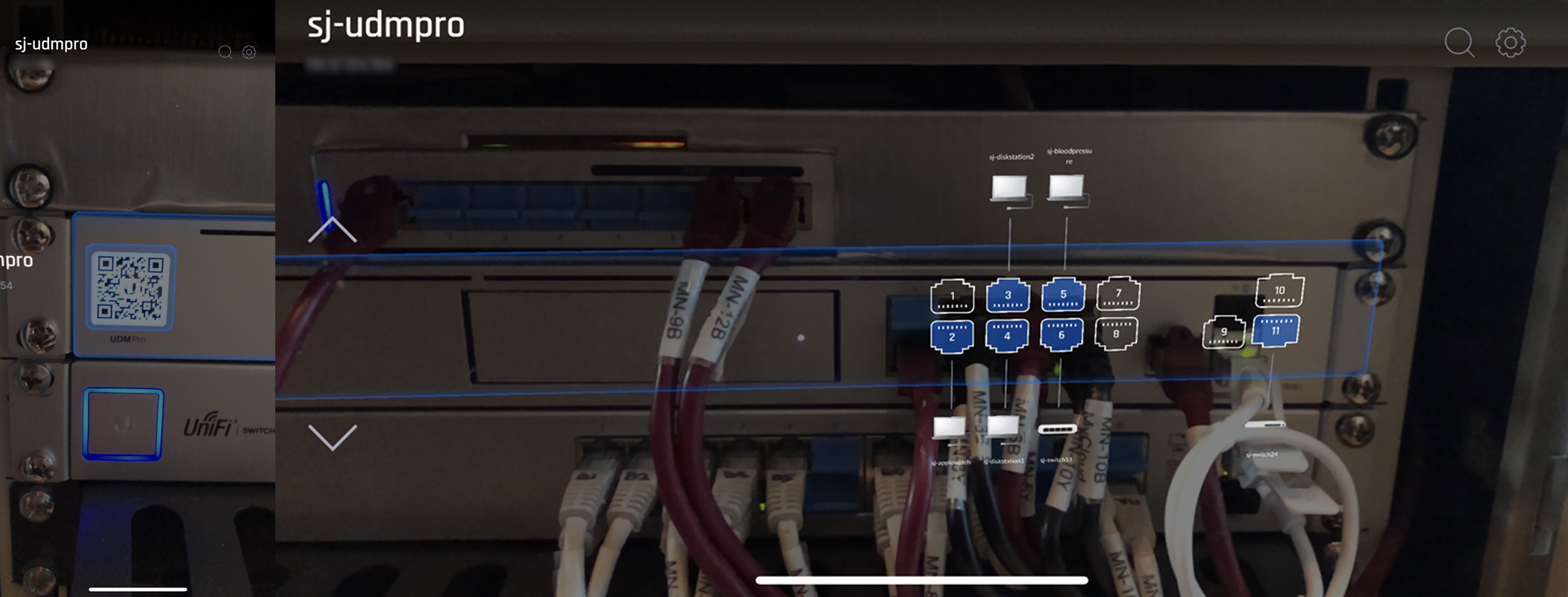
4. 증강 현실(Augmented Reality) 부분
UniFi 홈페이지에서는 2세대 장비에 스마트폰을 갖다 대면 화려하게 AR 화면을 보여주던데,
이 몸은 죽어라고 안되다가 UniFi 컨트롤러 스마트앱에서 카메라 권한을 풀어주자 그제서야 슬그머니 보여 주더라.
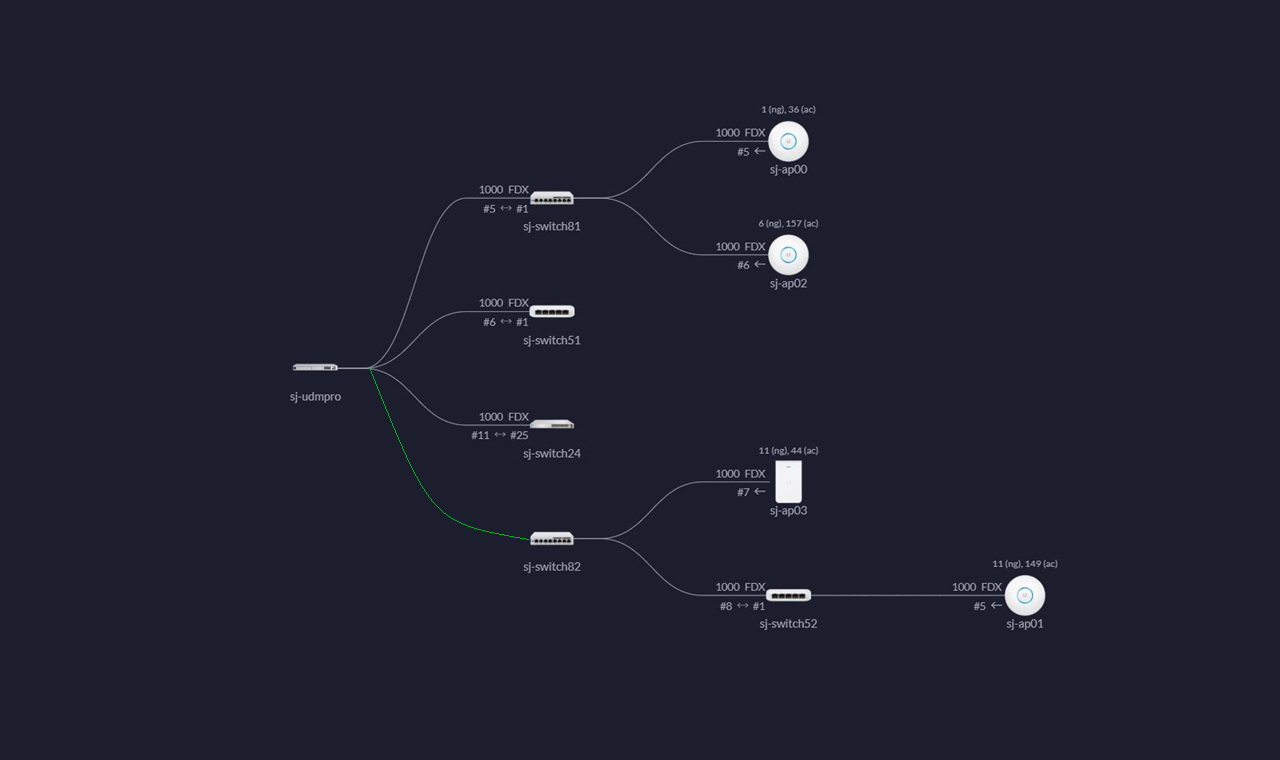
5. Topology Map 버그
우리집 홈네트워크는 라우터 1대, 스위치 5대, AP 4대 구성으로 핑핑 잘 돌아가고 있는데,
컨트롤러 Topology Map에서는 UDM Pro와 Switch 82 사이가 끊어진 것으로 표현되고 있다.
이 부분도 컨트롤러 소프트웨어의 버그로 보여 진다.
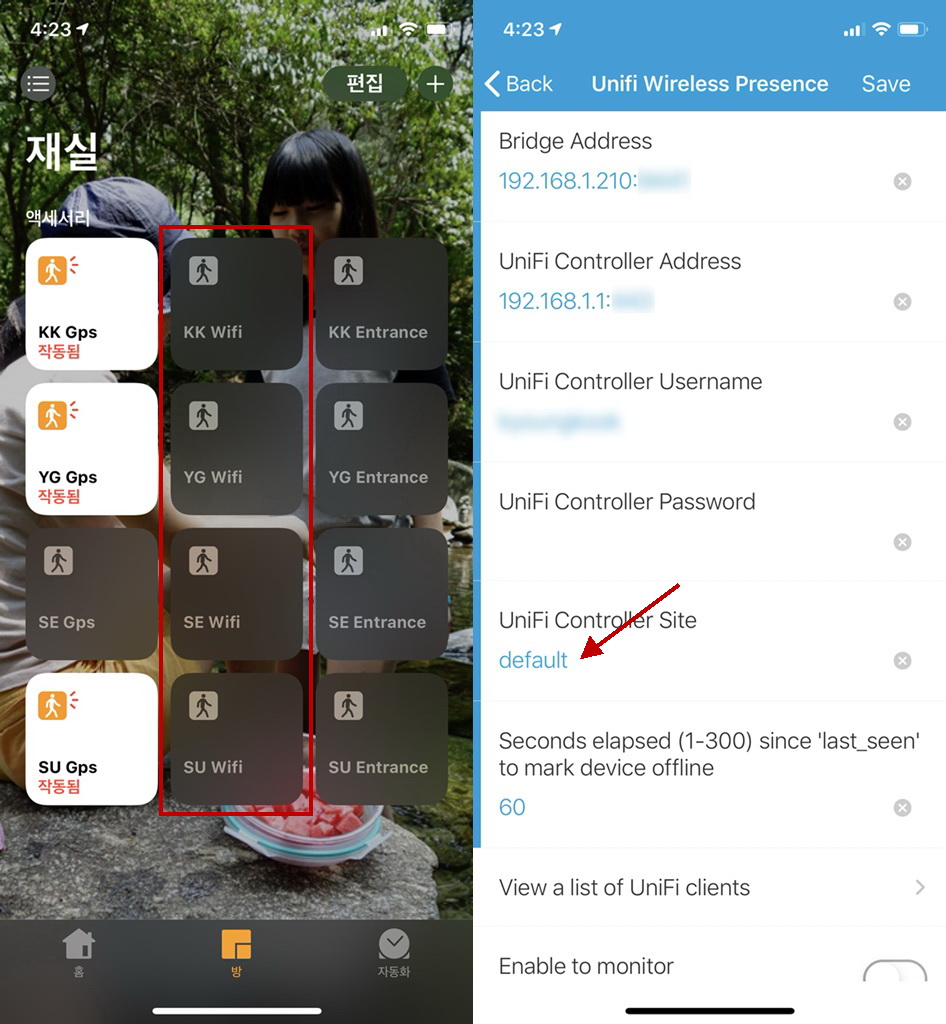
6. wifi 재실 문제
UniFi 컨트롤러가 시놀로지 도커에서 UDM Pro속으로 흡수가 되면서,
UniFi 컨트롤러 Default Site 경로도 변경되어 wifi 재실이 먹통되었는데,
이 부분은 해외 개발자와 메일을 통하여 해결책을 강구할 예정이다.

사람이 참으로 간사한게 기능을 처음부터 몰랐다면 그러려니 하고 살았을텐데,
기능을 편하게 사용하다가 라우터 교체후 기능이 안되니까 많이 불편했었는데,
이제는 거의 복구가 되어서 앞으로는 IoT 카페에서 훈수질이나 해야겠다.
'IoT이야기' 카테고리의 다른 글
| 북미형 아카라 벽 스위치 설치기 (3) | 2020.05.13 |
|---|---|
| 이케아 미니 버튼 간단 테스트記 (2) | 2020.04.12 |
| 온라인 개학에 대비하여 PC 점검하기 (0) | 2020.04.08 |
| 갤럭시 홈 미니 스테레오 시스템을 구축하다. (0) | 2020.04.05 |
| UniFi G3 FLEX 카메라 설치記 (0) | 2020.04.04 |
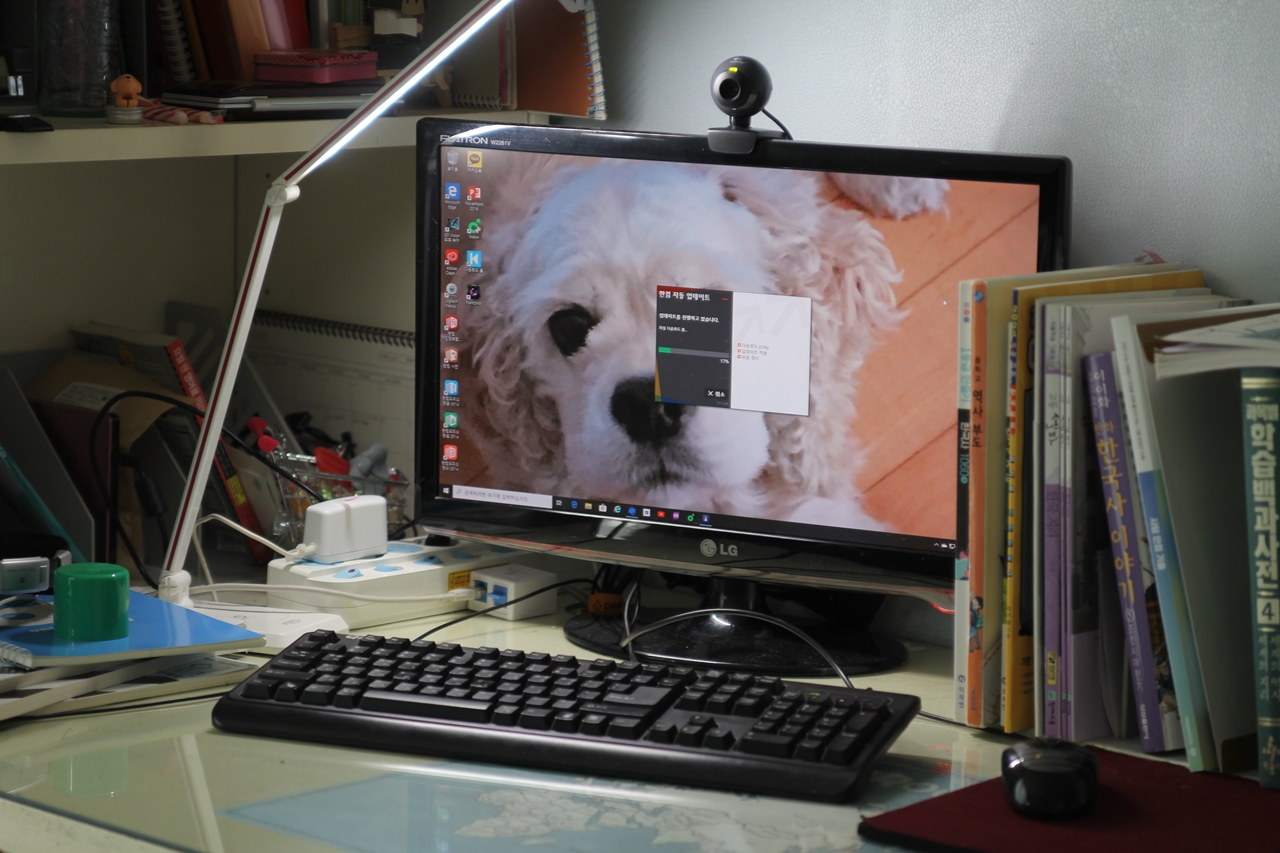
오늘은 온라인 개학에 대비하여 둘째 녀석의 PC와 홈네트워크를 점검하여 보았다.

우리집은 2002년 아파트 입주때부터 안방을 공부방으로 전용하여,
PC도 모두 그 곳에 모아 놓고 함께 공부하고 웹서핑하고 게임하며 뒹굴었는데,
이제는 둘째도 PC를 스스로 통제할 나이라고 판단하여 자기방으로 이전하였다.
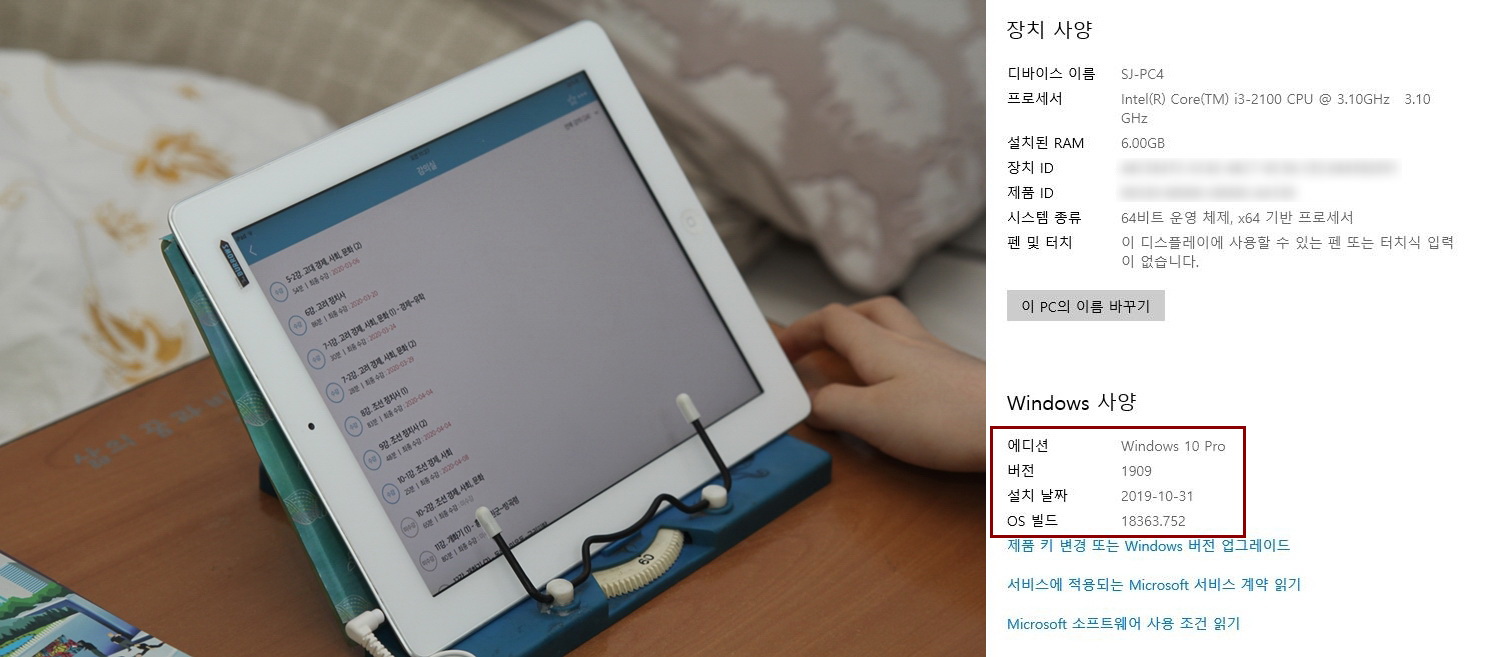
1. 윈도우 업데이트
요즈음은 PC 운영체계(OS)로 대부분 윈도우10을 사용하는데,
'설정->업데이트 및 보안'에 들어가서 최신 상태로 갱신하자.
현재 윈도우10 Pro를 기준으로 1909.18363.752 빌드가 최신인 듯 싶다.

2. 헤드셋 점검
PC로 온라인 학습을 하기 위해서는 헤드셋 사용이 필수적인데,
3.5 스테레오 잭을 색상에 맞게 연결하면 실수할 일이 거의 없으며,
유튜브에서 동영상을 구동하여 소리가 잘 나오는지 확인만 하면 된다.
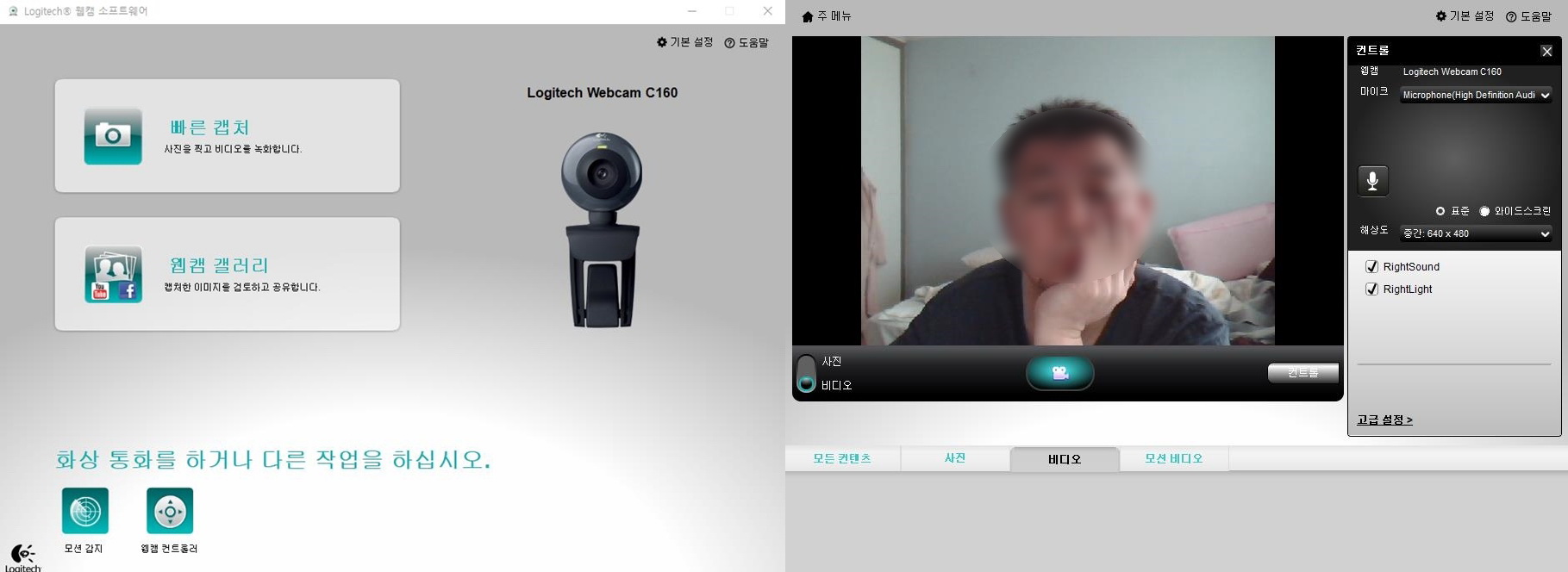
3. 웹캠 점검
지금은 거의 사장된 웹캠도 필요하여 책장위 보물상자에서 꺼내어 설치를 하였는데,
제조사의 소프트웨어 다운로드 사이트에 들어가 소프트웨어를 내려받아 설치하고,
헤드셋 또는 웹캠중 어느쪽 마이크를 사용할지를 선택하면 된다.

4. AP(Access Point) 이전
그리고 공부방에서 접속 빈도가 떨어지는 UniFi AP-AC-In Wall을 둘째의 전용AP로 옮겨 달아,
아이패드와 스마트폰등 스마트 기기의 사용도 원활하게 하였는데,

유선랜 470Mb와 무선랜 360Mb 정도의 인터넷 속도가 나와서, 실시간 동영상 스트리밍엔 전혀 문제가 없지 싶다.

5. 프린터 공유
더불어 둘째방에서 공부방에 있는 프린터로의 문서 출력도 확인하였는데, 홈네트워크 공유에는 별다른 문제가 없었다.

온라인 개학에 대비하여 포수(가정)는 마스크, 보호대, 미트등으로 공을 받을 준비를 마쳤는데,
정작 공을 던질 투수(학교)는 서버, 네트워크, 방송 기기등 인프라 구축이 미진해 보이고,
학습 콘텐츠도 저작권 문제로 용병(EBS)에게 위임을 하는 듯 싶어서 걱정이 많이 앞선다.
'IoT이야기' 카테고리의 다른 글
| 이케아 미니 버튼 간단 테스트記 (2) | 2020.04.12 |
|---|---|
| UniFi UDM Pro 일주일 튜닝記 (4) | 2020.04.09 |
| 갤럭시 홈 미니 스테레오 시스템을 구축하다. (0) | 2020.04.05 |
| UniFi G3 FLEX 카메라 설치記 (0) | 2020.04.04 |
| UniFi USW Flex Mini 설치記 (0) | 2020.04.04 |

이 몸은 아마존 알렉사, 애플 홈팟, 구글 홈 미니등 AI스피커를 두루 경험해 보아서,
아직 음성 인식 부분은 많이 어설픈 갤럭시 홈 미니엔 하나도 관심이 없었으나,
음질 부분은 괜찮아서 침실에 음악감상용 스테레오 시스템을 구축하여 보았다.
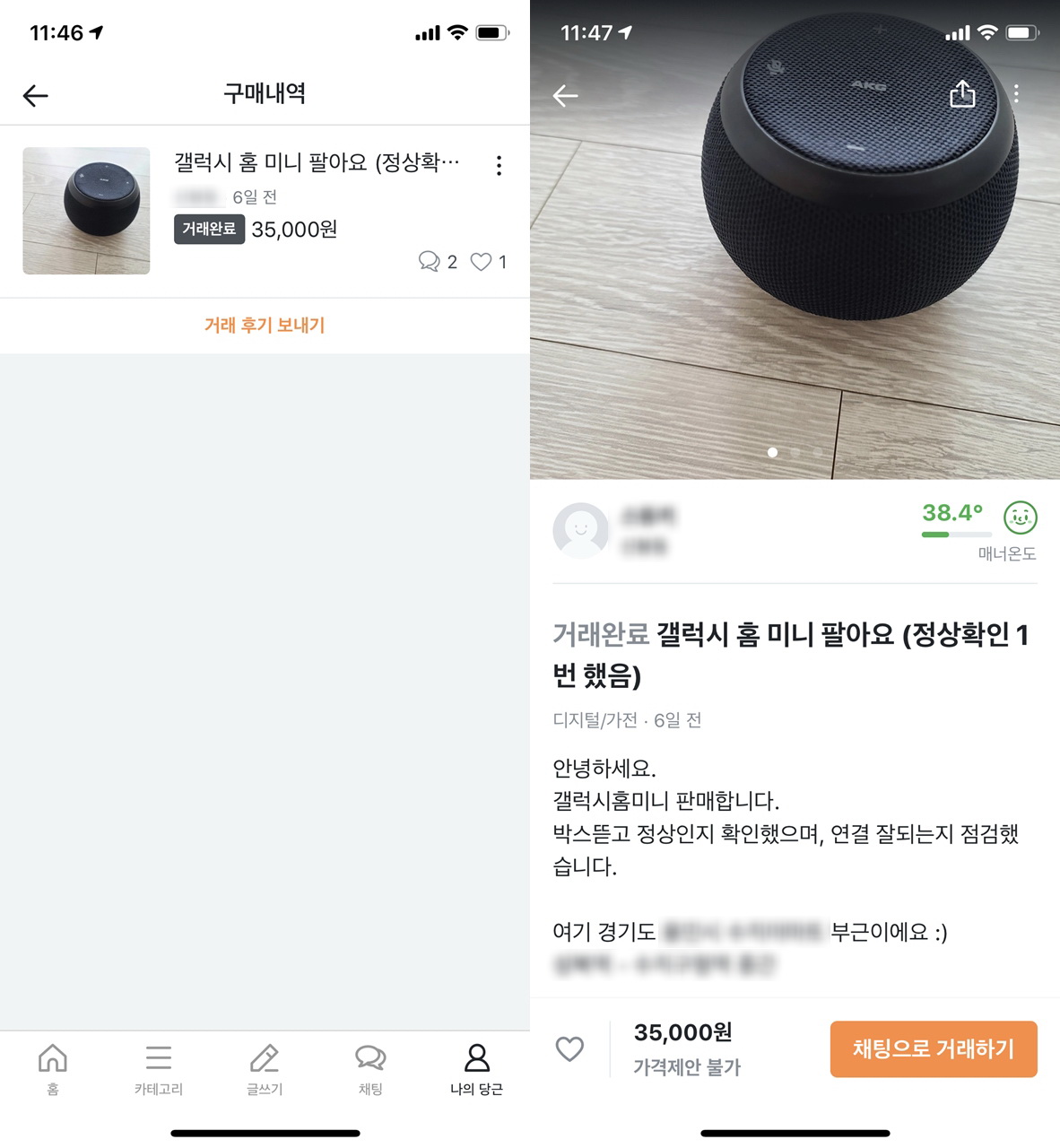
지난달에 갤럭시 홈(항아리) UT(User Trial) 종료후 구걸(?)해서 갤럭시 홈 미니 1대는 얻었고,
나머지 1대는 '당근마켓'이라는 중고거래 어플을 통하여 1주일 만에 어렵게 득템을 하였다.
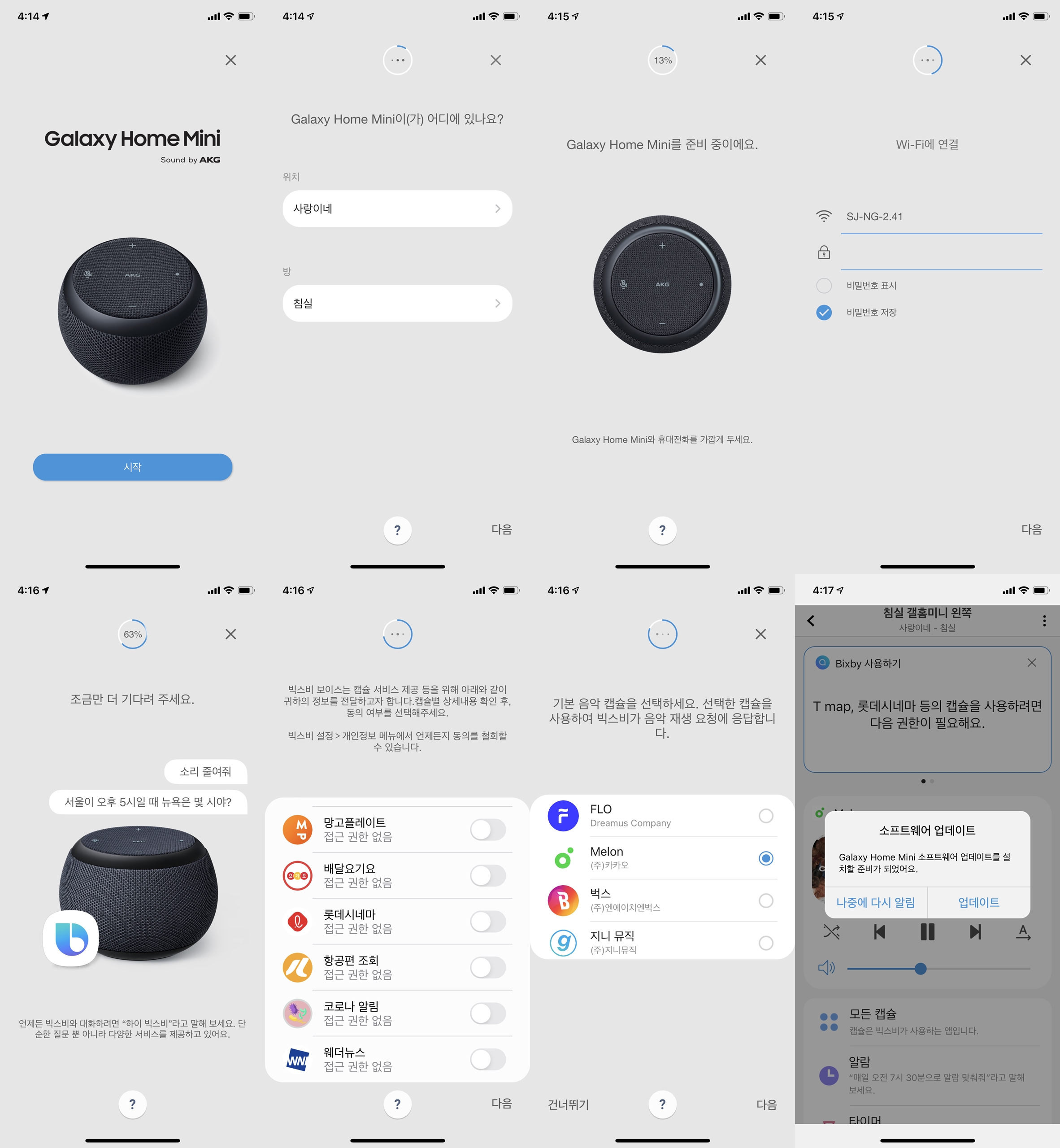
갤럭시 홈 미니의 초기 설정은 그렇게 어렵지 않아서, 내 책상에서 1대씩 차례로 순식간에 끝내고,
왼쪽을 메인 스피커로 오른쪽을 서브 스피커로 구성하여 스테레오 모드로 묶었다.

보통 초보님들은 AI스피커의 스테레오 모드(Stereo mode)와 멀티룸 모드(Multi-room mode)를 혼동하는데,
스테레오 모드는 메인 스피커와 서브 스피커를 하나로 묶여서, 서브 스피커는 음성 명령이 중지되는 반면에,
멀티룸 모드는 여러 방의 스피커를 단지 그룹으로 묶여서, 각각의 스피커는 여전히 음성 명령이 가능한 차이가 있다.

그리고 침대 머리 무드등 공간의 제일 우측과 제일 촤측에 갤럭시 홈 미니 1대씩을 숨겨서 설치하였더니,
천장속 공간이 울림통 구실을 하여서 음량이 더욱 풍부해지는 효과가 있더라.
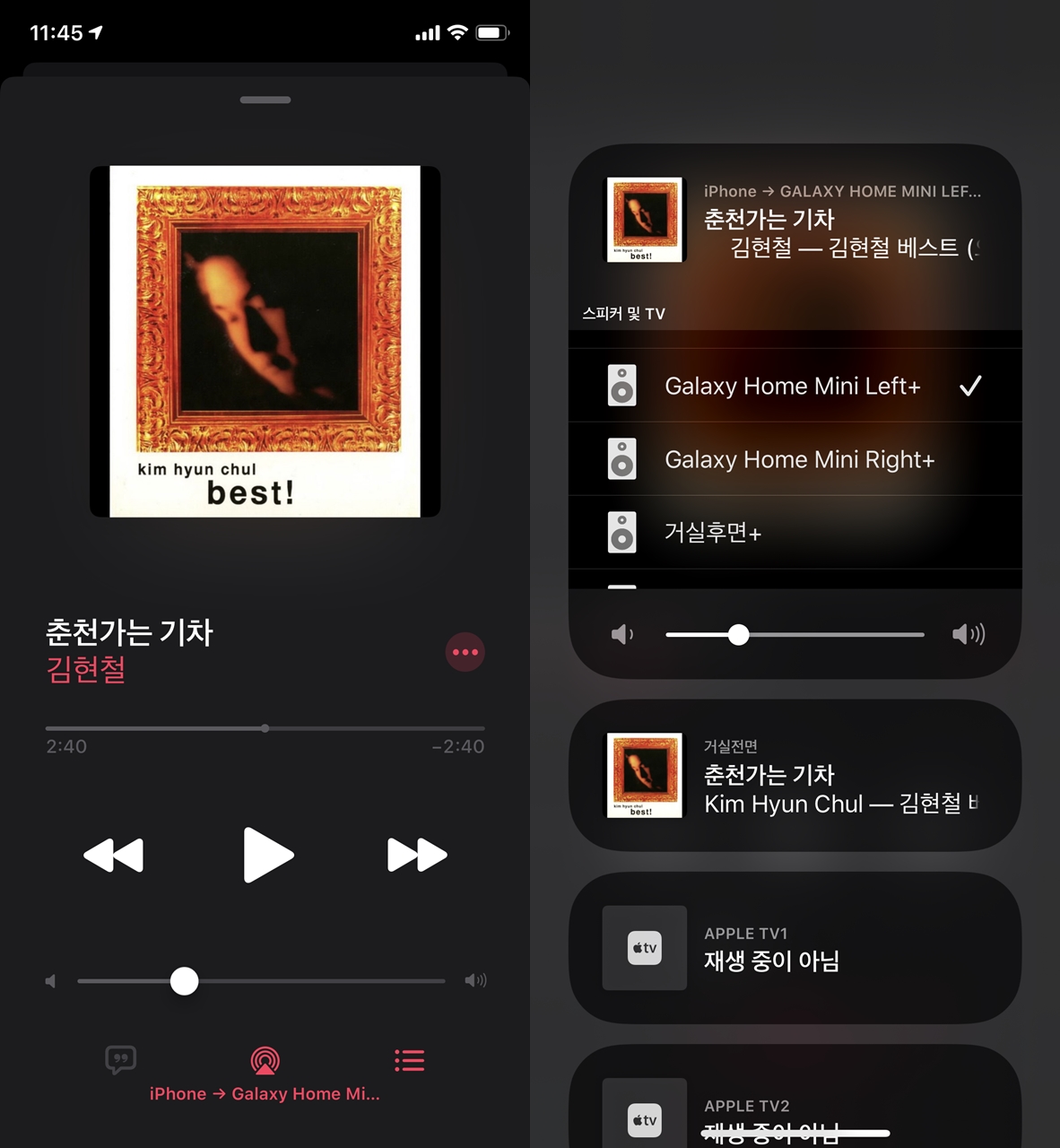
우리집은 4식구 모두가 아이폰을 사용하고 있어서 애플 뮤직을 가족으로 구독(월 13,500원)하고 있는데,
아이폰 사용자는 AirConnect 솔루션을 통하여 AirPlay로 음악을 감상하는게 제일 간편하다.
침실에서 갤럭시 홈 미니 스테레오(Galaxy Home Mini Left+)와 구글 홈 미니 모노(침실+)의 음질을 간단하게 비교하여 보았는데,
스테레오와 모노간의 체급 차이를 감안하더라도 음질 만큼은 갤럭시 홈 미니의 압승이었다.

잠들기 전 침대에 자빠져서 갤럭시 홈 미니로 애플 뮤직을 들으며 스마트폰질을 하는 재미가 매우 쏠쏠하다.
'IoT이야기' 카테고리의 다른 글
| UniFi UDM Pro 일주일 튜닝記 (4) | 2020.04.09 |
|---|---|
| 온라인 개학에 대비하여 PC 점검하기 (0) | 2020.04.08 |
| UniFi G3 FLEX 카메라 설치記 (0) | 2020.04.04 |
| UniFi USW Flex Mini 설치記 (0) | 2020.04.04 |
| UniFi Dream Machine Pro 설치기 (12) | 2020.04.03 |

오늘은 우리집 복도 천장에 UniFi G3 FLEX 카메라를 설치하여 보았다.
지난달에 MS Connector 이미지 전송 기능의 실제 적용을 위하여,
2번 포스캠 카메라를 현관 내부 천장으로 이동 설치를 하였는데,
오랜 세월의 흐름속에서 화질이 안습된 것이 매우 마음에 걸려서,
MS Connector 이미지 전송 기능을 실생활에 적용하기

평소 관심있게 째리고 있었던 UniFi FLEX G3와 천장 고정 브라켓을 98달러(79+19)에 질렀는데,
이 놈은 1080p 화질과 PoE를 지원하는 저가형 모델인데, 책상, 벽면, 천장에 모두 거치가 가능하며,

천장 고정 브라켓은 실내 모듈(左), 천장속 모듈(中), 덮개(右)로 구성되어 있었는데,
실내 모듈에 피스를 박으면 천장속 모듈의 설치없이도 시공이 가능해 보였다.

그리고 시놀로지 도커에 UniFI Video 컨트롤러를 설치하고 FLEX G3 연결을 시도했지만 참담하게 실패하여,
구글링과 UniFi 커뮤니티를 폭풍 검색하자, FLEX G3는 신형 UniFi Protect 컨트롤러에만 연결이 가능하고,
이 또한 UniFi Dream Machine Pro(이하 UDM Pro) 또는 UniFi Cloud Key Gen2가 필요하단다. 된~장

그래서 UniFi Cloud Key Gen2의 구매보다는 UDM Pro로의 업그레이드가 더 효과적이지 싶어서 UniFi 공홈에서 과감하게 주문을 날리고,

열흘 정도의 긴~ 배송 기다림이 지루하여, 점검구와 가까운 복도 천장에 55mm 천공을 하고서 G3 FLEX의 물리적인 설치부터 하였다.
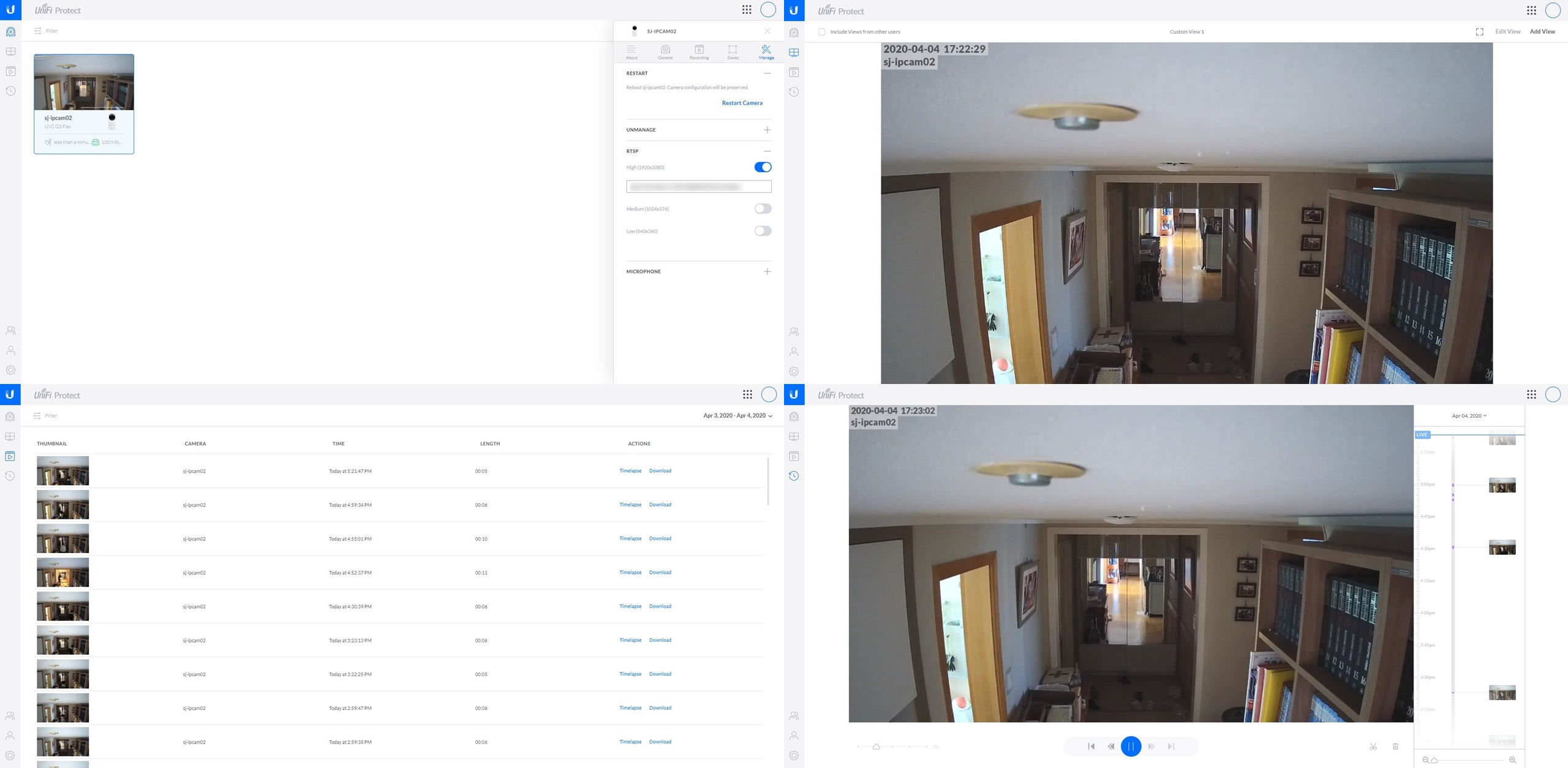
UDM Pro 수령후 시급한 인터넷 연결부터 꼬박 하룻동안 犬고생을 해서 끝마치고,
다음날 UniFi Protect 컨트롤러에 G3 FLEX를 연결하자 허무하게도 한방에 철커덕 붙는다. 썩~을
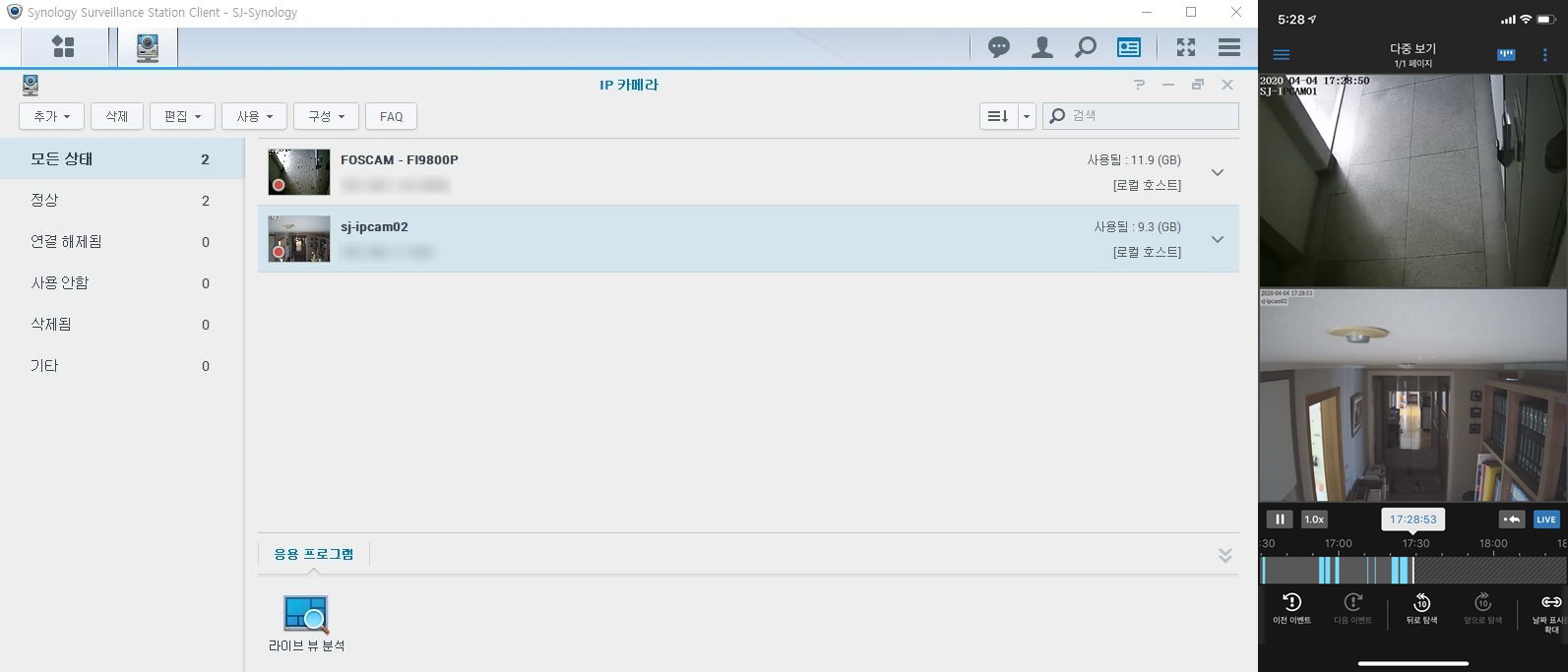
추가적으로 G3 FLEX를 시놀로지 서베일런스 스테이션에도 rtsp로 간단하게 연결하여 주었다.

마지막으로 이번 프로젝트의 최종 목적인 MS Connector에도 약간의 삽질(포트포워딩 문제)끝에 연결하여,
현관문이 열리면 카톡, 텔레그램, 네이버 라인에 이미지를 실시간 전송하도록 설정하여 주었다.

시작부터는 거의 한달의 시간이 소요되었고, 돈도 많이 들어간 UniFi G3 FLEX 설치 프로젝트였지만,
이제는 현관문이 열리면 이미지가 카톡, 텔레그램, 라인으로 실시간 전송되어 매우 많이 흡족하다.
'IoT이야기' 카테고리의 다른 글
| 온라인 개학에 대비하여 PC 점검하기 (0) | 2020.04.08 |
|---|---|
| 갤럭시 홈 미니 스테레오 시스템을 구축하다. (0) | 2020.04.05 |
| UniFi USW Flex Mini 설치記 (0) | 2020.04.04 |
| UniFi Dream Machine Pro 설치기 (12) | 2020.04.03 |
| 화장실에 비콘 재실(Beacon Presence) 시스템 구축記 (0) | 2020.03.25 |




